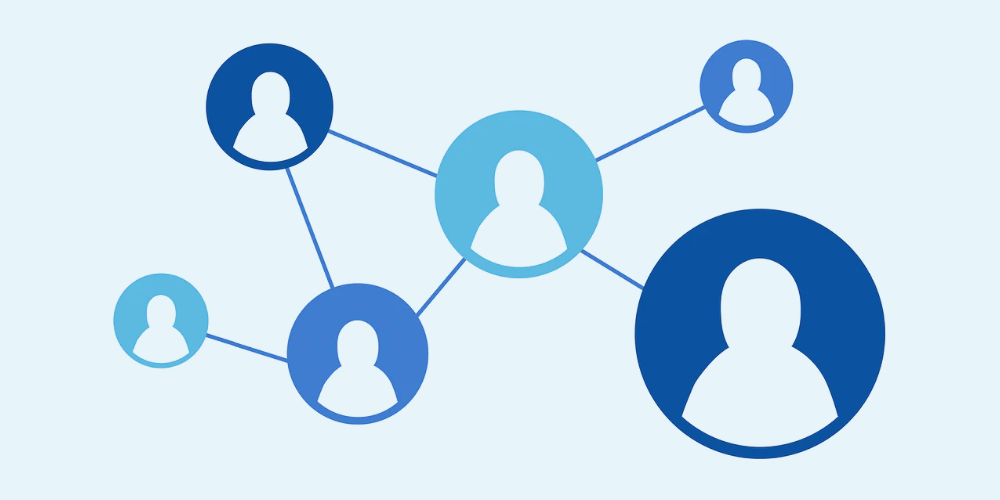¿Sabía que puede dar acceso a otras Personen para administrar su sitio? Al utilizar los roles de Nutzername von WordPress, puede colaborar con personas de manera segura y sencilla, adjudicar diferentes niveles de acceso a su sitio y al Inhalt que contiene.
In diesem Artikel wird erläutert, wie WordPress-Benutzerrollen funktionieren und wie sie auf Ihrer Site konfiguriert werden.
WordPress-Benutzerrollen
Dann - Was sind WordPress-Benutzerrollen und wofür werden sie verwendet? Wie der Name schon sagt, handelt es sich um eine Benutzerverwaltungsfunktion, die in Ihre WordPress-Site integriert ist. Sie können festlegen, welche Aktionen Benutzer ausführen können und welche nicht, und sie in Rollen gruppieren. Daher kann einer bestimmten Rolle bestimmte Site-Administratorrechte zugewiesen werden.
WordPress bietet standardmäßig sechs Benutzerregeln um Ihnen mehr Macht bei der Verwaltung Ihrer Website zu geben. Lernen wir sie besser kennen.
Super Administrator
Die Superadministratorrolle ist nur vorhanden, wenn die WordPress Multisite Die Funktion ist verfügbar. Sie sind für die Überwachung aller Administratoren der Site und des Multisite-Netzwerks verantwortlich.
Sie können alles verwalten und ändern, vom Erstellen und Löschen von Websites bis zur Steuerung von Inhalten, Themen, Plugins und Profilen.
Wenn die Superadministratorrolle aktiviert ist, werden die Berechtigungen des häufigen Administrators reduziert. Sie können keine Themes und Plugins mehr installieren, sondern sie ein- oder ausschalten.
Administrator
Administratoren können nicht nur die Vorgänge ihrer Site verwalten, sondern auch andere Funktionen zuweisen.
Sie können Inhalte erstellen, löschen, überprüfen, bearbeiten und veröffentlichen, Plugins und Designs verwalten und sogar Code bearbeiten. Diese Rolle hat gleichzeitig die Berechtigung, andere Benutzerrollen anzupassen.
Sie können der Administrator Ihrer eigenen Site sein oder eine andere Person bestimmen. Seien Sie trotzdem vorsichtig, wenn Sie diese Aufgabe anderen Personen zuweisen möchten. Die Auswahl einer vertrauenswürdigen Person ist von entscheidender Bedeutung.
Editor
Die Redakteure haben vollen Zugriff auf die Verwaltung aller Inhalte ihrer Website und ihrer Attribute.
Sie können ihre eigenen Veröffentlichungen sowie die von anderen Autoren erstellten Veröffentlichungen erstellen, löschen, überprüfen und veröffentlichen. Redakteure können gleichzeitig Kommentare verwalten, Kategorien und Links veröffentlichen. Benutzer mit dieser Rolle beaufsichtigen häufig Autoren und Mitwirkende.
Autor
Im Gegensatz zu Publishern, die die volle Kontrolle über den gesamten Inhaltsbereich haben, haben Autoren nur die volle Kontrolle über ihre eigenen Beiträge. Sie haben die Berechtigung, eigene Beiträge zu erstellen, zu bearbeiten, zu löschen und zu veröffentlichen. Gleichzeitig können sie ihr eigenes Benutzerprofil bearbeiten.
Steuerzahler
Wie Autoren können Mitwirkende ihre Beiträge und Profile erstellen und bearbeiten. Der Hauptunterschied zwischen den beiden besteht darin, dass Mitwirkende ihre Beiträge nicht veröffentlichen können.
Teilnehmer
Diese Rolle kann nur Beiträge lesen und Ihr persönliches Profil verwalten.
Grundsätzlich können alle Besucher Beiträge lesen, ohne als Abonnenten zugewiesen zu sein. Unabhängig davon können Sie Benutzer dazu ermutigen, Abonnenten zu werden, indem Sie ihnen Zugriff auf spezielle Inhalte bieten, die nur sie sehen können.
Was tun, bevor Benutzerrollen konfiguriert werden?
Es gibt einige bewährte Methoden, die Sie bei der Auswahl zum Festlegen von Benutzerrollen befolgen sollten.
Sichern Sie Ihre Site
Es crucial hacer una copia de seguridad de su sitio de WordPress antes de realizar cualquier cambio. No solo puede restaurar la base de datos desde su Server de alojamiento, sino que al mismo tiempo puede cargar el archivo respaldado desde su disco local cuando Sein necesario. Puedes revisar esto HostingWiki Publishing darüber, wie man es richtig macht.
Wenn der Übergang zu mehreren Benutzerrollen Probleme oder Sicherheitsbedrohungen verursacht, können Sie Ihre Site problemlos auf den vorherigen Status zurücksetzen.
Legen Sie geeignete Rollen fest
Sie müssen die Berechtigungen des Benutzers berücksichtigen, bevor Sie die Rollen zuweisen. Wählen Sie aus, was Benutzer tun können und was nicht.
Fragen Sie sich: "Vertrauen Sie Benutzern?", "Schreiben, überprüfen, bearbeiten, veröffentlichen oder warten sie Ihre WordPress-Site?", "Haben sie die vollständige oder teilweise Kontrolle über Ihre WordPress-Site?" Usw. Dann können Sie Starten Sie die Autorisierung von Rollen.
Auf diese Weise wird die Steuerung des Workflows und der Rolle jedes Benutzers sehr einfach. Gleichzeitig können Sie beruhigt davon ausgehen, dass der Betrieb und die Verwaltung Ihrer Website in den richtigen Händen sind.
Best Practices zum Konfigurieren von Benutzerrollen
Es gibt drei Möglichkeiten, Ihre WordPress-Benutzerrollen zu verwalten.
Fügen Sie Benutzer aus Ihrem WordPress-Dashboard hinzu
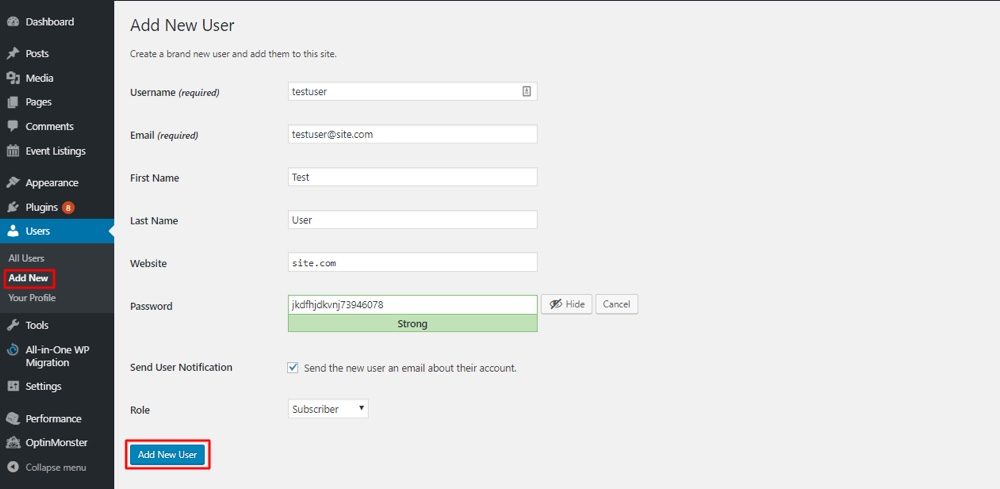
Führen Sie die folgenden Schritte aus, um Benutzer zu Ihrem Dashboard hinzuzufügen, zu bearbeiten und zu entfernen:
- Wenn Sie sich in Ihrem Dashboard-Verwaltungsbereich angemeldet haben, wählen Sie Benutzer und dann die Option Neu hinzufügen.
- Füllen Sie das Formular mit den persönlichen Daten des neuen Benutzers, der Kennwortkonfiguration und der angegebenen Rolle aus. Klicken Sie dann auf die Schaltfläche Neuen Benutzer hinzufügen, um ihn zu speichern.
- Nach dem Hinzufügen können Sie den Benutzer bearbeiten oder löschen, indem Sie im Dropdown-Menü Alle Benutzer auswählen.
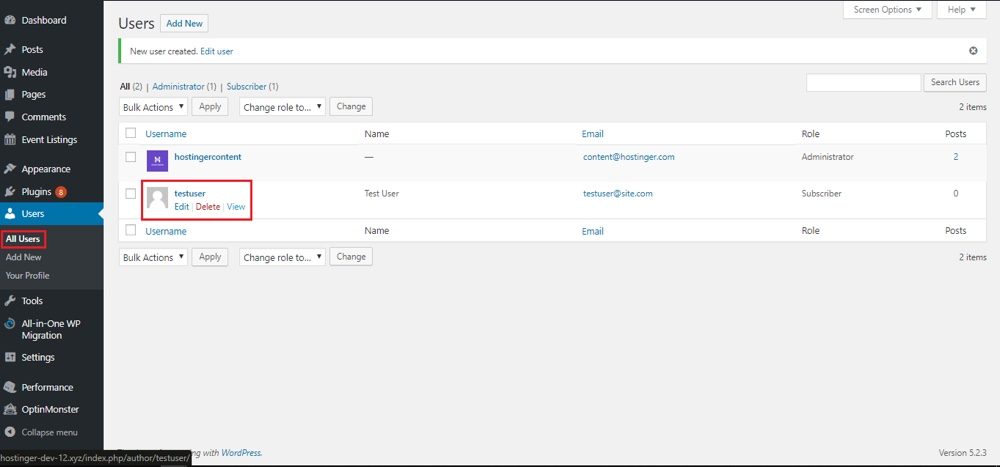
Um mehr Kontrolle über Benutzerrollen zu haben, müssen Sie eine der beiden anderen Methoden verwenden.
Ändern Sie den Code in Ihrer Vorlagendatei manuell
Wenn Sie beim Einrichten von Benutzerrollen mehr Optionen wünschen, müssen Sie Ihre WordPress-Site-Vorlagendatei optimieren und optimieren. Ändern Sie die Rollen, indem Sie Codefunktionen in Ihre Datei functions.php einfügen.
WordPress bietet fünf Codefunktionen zum Anpassen von Benutzerrollen und -funktionen:
- add_role () - eine Rolle hinzufügen
- remove_role () - eine Rolle entfernen
- add_cap () - einer bestimmten Rolle eine Kapazität hinzuzufügen
- Deckel abnehmen () - Entfernen Sie eine Kapazität aus einer bestimmten Rolle
- get_role () - Informationen über die Fähigkeiten einer bestimmten Rolle zu erhalten.
Wenn Sie den eigentlichen Befehl eingeben, müssen Sie zusätzlich Folgendes ausführen:
- Papier- - der Name der Rolle
- Anzeigename - Wie heißt die Rolle im WordPress-Panel?
- Fähigkeiten - die Privilegien, die die Rolle haben wird. Wenn Sie mehrere Funktionen hinzufügen möchten, müssen Sie ein Array verwenden.
Fügen wir als Beispiel eine Rolle namens Publisher hinzu, mit der Beiträge und Seiten veröffentlicht werden können:
add_role ('Publisher', __ ('Publisher'), Array ('Publish_posts' => true, 'Publish_pages' => true,));Besuchen Sie das offizielle WordPress Kodex um die Listen der verfügbaren Kapazitäten anzuzeigen.
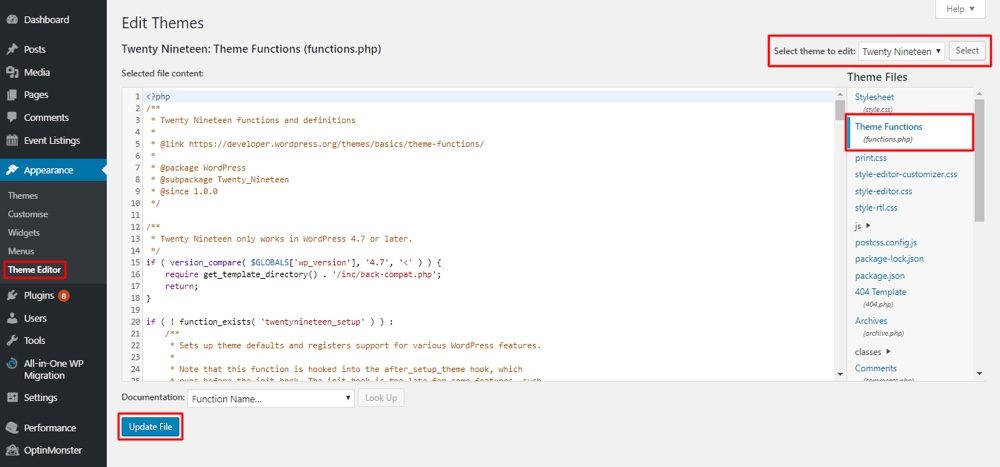
Gehen Sie folgendermaßen vor, um den Code zu verwenden:
- Sobald Sie das Code-Snippet strukturiert haben, gehen Sie zu Ihrem Admin-Bereich und öffnen Sie das Menü Darstellung.
- Klicken Sie im Dropdown-Menü auf Themeneditor, wählen Sie das Thema aus, das Sie bearbeiten möchten, und öffnen Sie die Datei functions.php.
- Fügen Sie das Code-Snippet am Ende der Datei ein.
- Klicken Sie abschließend auf Datei aktualisieren.
Seien Sie vorsichtig mit dem Code-Snippet, da es Probleme verursachen kann, wenn es ohne die richtige Syntax geschrieben wird.
Verwenden Sie ein Benutzerrollen-Plugin
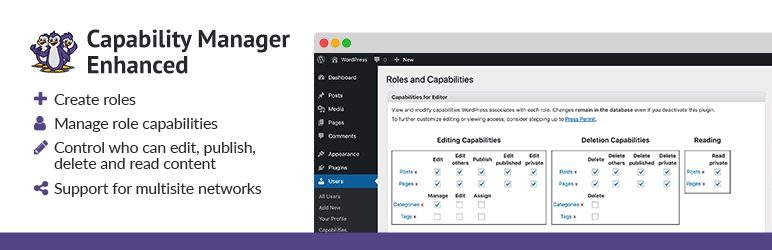
Während das manuelle Anpassen von WordPress-Benutzerrollen durch Code Ihnen die größte Kontrolle bietet, kann es riskant sein, wenn Sie nicht über Programmierkenntnisse verfügen. Alternativ können Sie ein Plugin wie verwenden Verbesserter Kapazitätsmanager.
Das Plugin ermöglicht es Ihnen nicht nur, die Standard-WordPress-Benutzerrollen zu konfigurieren, sondern gleichzeitig benutzerdefinierte Benutzerberechtigungen hinzuzufügen, die Ihren Anforderungen entsprechen.
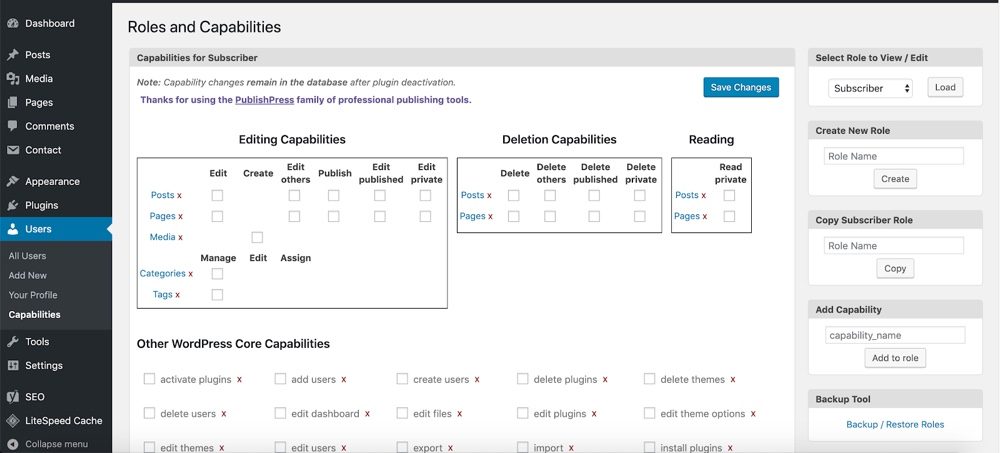
Sobald das Plugin installiert und aktiviert ist, können Sie die Benutzerrollen über Ihr WordPress-Dashboard anpassen. Klicke auf das Benutzer Menü und wählen Fähigkeiten. Danach sehen Sie einen Editor, mit dem Sie die Rolle konfigurieren und die Kapazität hinzufügen können.
Tipps zur effizienten Verwendung der Benutzerrollenfunktion
Während Benutzerrollen bei der Zusammenarbeit mit mehreren Personen auf Ihrer Site unglaublich nützlich sind, ist sie von Natur aus weniger sicher. Ein einfacher Unfall, z. B. das Speichern eines Kennworts auf einem öffentlichen Computer, kann zu schwerwiegenden Problemen führen. Hier sind einige Dinge, die Sie tun können, um Ihre Website sicher zu halten:
- Verwenden Sie Plugins - Auf diese Weise können Sie Benutzerrollen einfach verwalten, wenn Änderungen erforderlich sind, oder Benutzer sogar dazu zwingen, sich mithilfe eines Sicherheits-Plugins abzumelden (z Alles in einem WP).
- Begrenzen Sie die Anzahl der privilegierten Benutzer - Behalten Sie den Zugriff, um Ihre exklusive Website zu kontrollieren. Nehmen Sie sich Zeit, um auszuwählen, welcher Benutzer welche Funktionen wirklich benötigt.
- Verdächtige Benutzer nicht zuweisen – para evitar el abuso del sitio Netz, los ataques de fuerza bruta y otros intentos de piratería, es mejor eliminar a los usuarios inactivos durante mucho tiempo o aquellos que intentan iniciar sesión repetidamente sin éxito.
Wenn Sie diese Tipps anwenden, glauben wir, dass die Benutzerverwaltung Ihrer Website sicher und solide ist.
Schlussbemerkungen
Die Standardbenutzerrollen von WordPress sind sehr nützlich, um Ihre Website am Laufen zu halten. Sie können bis zu sechs verschiedene Rollen zuweisen, nämlich:
- Administrator - Verwalten Sie die Wartung und den Inhalt der Website vollständig
- Editor - die Autoren und das Content Management vollständig überwachen
- Autor - Sie sind nur für Ihre eigenen Beiträge verantwortlich
- Steuerzahler - Sie können nur den Inhalt Ihres Beitrags erstellen und bearbeiten
- Teilnehmer - kann nur Beiträge lesen
- Super Administrator - Verwalten Sie ein WordPress-Netzwerk mit mehreren Standorten vollständig
Stellen Sie sicher, dass Sie Ihre Site gesichert und die entsprechenden Rollen berücksichtigt haben, bevor Sie Funktionen offiziell vergeben.
Sie können Benutzer im Verwaltungsbereich Ihres Dashboards hinzufügen, bearbeiten und löschen. Gehen Sie dazu zu Ihrem WordPress-Dashboard → Benutzer → Neu hinzufügen.
Gleichzeitig können Sie die Rollen manuell anpassen, indem Sie die Datei functions.php Ihres Themas ändern.
Unabhängig davon kann das Anpassen von Benutzerrollen mit einem WordPress-Plugin eine bessere Option sein. Wir empfehlen die Verbesserter Capability Manager Plugin zum Hinzufügen, Löschen, Bearbeiten und Anpassen von Benutzerrollen mit wenigen Klicks.
Denken Sie zum Schluss daran, die Anzahl der Benutzerrollen immer zu begrenzen und verdächtige Benutzer freizugeben.